大黄蜂转码助手转码视频格式的方法教程
时间:2023-03-02 16:49:41作者:极光下载站人气:178
大黄蜂转码助手是一款专业用于转换视频格式的软件,比如我们可以实现常见的MP4,AVI,WMV等视频格式的互相转换,非常地方便实用。如果我们需要在大黄蜂转码助手中转换视频格式,小伙伴们知道具体该如何进行操作吗,其实操作方法是非常简单的,我们只需要导入视频素材后,在“视频格式”处选择想要的视频格式就可以进行转换了,操作起来其实是非常简单的,小伙伴们也可以打开自己的软件后跟着下面的图文教程操作起来,如果小伙伴们还没有这款软件,可以在本教程末尾下载。接下来,小编就来和小伙伴们分享具体的操作步骤了,有需要或者是感兴趣的小伙伴们快来和小编一起往下看看吧!
操作步骤
第一步:打开电脑上的大黄蜂转码助手,在界面左下方点击“添加视频”按钮;

第二步:在视频左上方可以看到之前已经转换完成的视频,进度条0%的是刚导入的等等转换的视频;
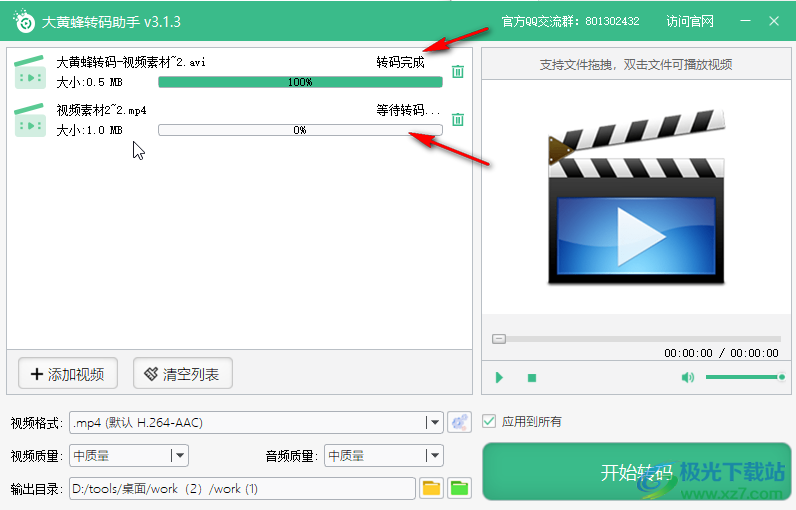
第三步:在下方点击“视频格式”处的下拉箭头可以选择想要的视频格式;
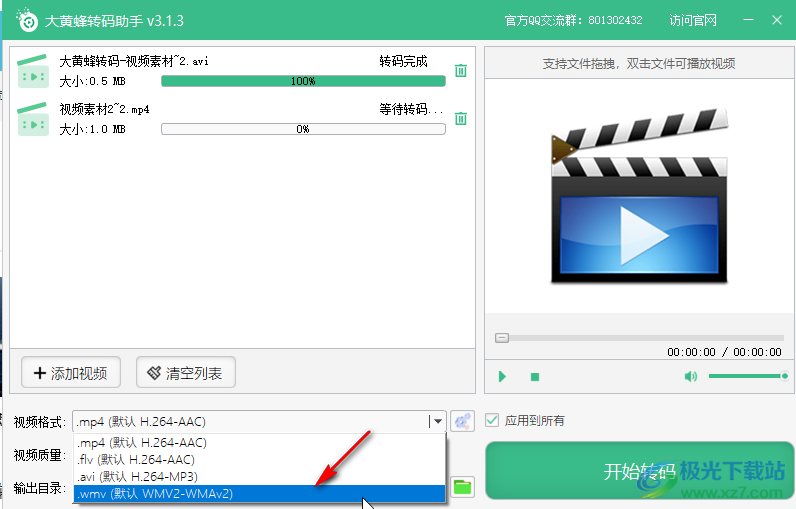
第四步:接着点击右侧如图所示的齿轮图标可以在打开的窗口中分别设置视频和音频的格式,设置完成后点击“确定”;
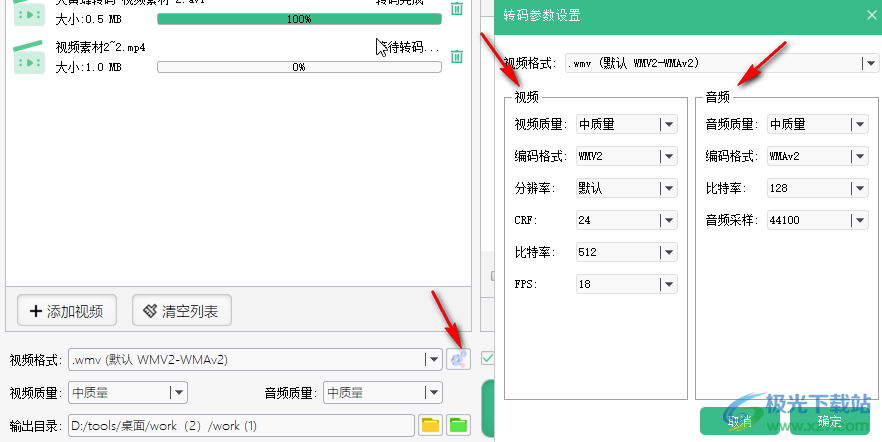
第五步:然后点击“输出目录”右侧如图所示的文件夹图标可以在打开的窗口中设置转换后视频的保存位置,设置完成后点击“开始转码”就可以了。
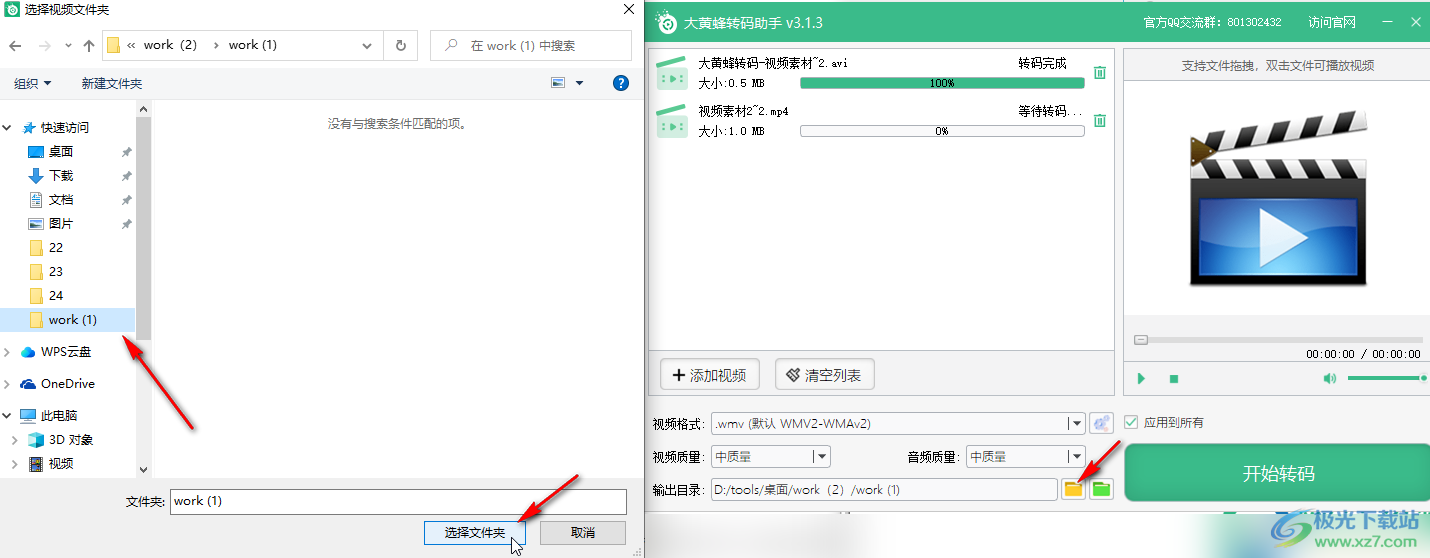
以上就是大黄蜂转码助手转换视频格式的方法教程的全部内容了。在操作界面,我们还可以适当调整视频质量和音频质量,小伙伴们可以根据自己的实际需要进行操作。
相关推荐
相关下载
热门阅览
- 1百度网盘分享密码暴力破解方法,怎么破解百度网盘加密链接
- 2keyshot6破解安装步骤-keyshot6破解安装教程
- 3apktool手机版使用教程-apktool使用方法
- 4mac版steam怎么设置中文 steam mac版设置中文教程
- 5抖音推荐怎么设置页面?抖音推荐界面重新设置教程
- 6电脑怎么开启VT 如何开启VT的详细教程!
- 7掌上英雄联盟怎么注销账号?掌上英雄联盟怎么退出登录
- 8rar文件怎么打开?如何打开rar格式文件
- 9掌上wegame怎么查别人战绩?掌上wegame怎么看别人英雄联盟战绩
- 10qq邮箱格式怎么写?qq邮箱格式是什么样的以及注册英文邮箱的方法
- 11怎么安装会声会影x7?会声会影x7安装教程
- 12Word文档中轻松实现两行对齐?word文档两行文字怎么对齐?
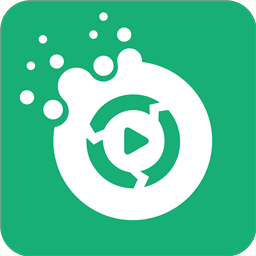
网友评论